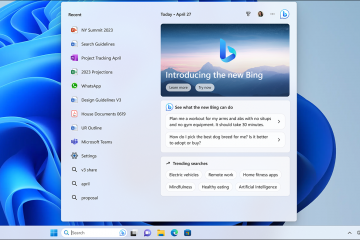Kérdezzen meg egy Apple-felhasználót, miért szeretik az Apple-termékeket, valószínűleg azt fogja hallani, hogy az ökoszisztéma az, amely lehetővé teszi számukra az iPhone, iPad és Mac zökkenőmentes használatát. De frusztráló, ha ezek a funkciók meghibásodnak. A közelmúltban sok felhasználó megosztotta azzal, hogy nem tud hozzáférni az iPhone-on kapott szöveges üzenetekhez más Apple-eszközökön. Sőt, a szöveges üzenetek továbbítása funkció nem jelent meg az iPhone készülékeiken. Ha Ön is szembesül ezzel, kövesse a lépést.
Valóban kényelmes, ha elérheti az iPhone-ján kapott összes szöveges üzenetet Mac-en, iPaden vagy más Apple-eszközön. Írtunk egy részletes cikket, amely elmagyarázza, hogyan szinkronizálhatja az üzeneteket az iPhone-ról a Mac-re. Amint azt az is kifejti, elsősorban két funkciót kell engedélyeznie:
iCloud Sync for Messages. Szöveges üzenet továbbítása a beállításoknál.
Azonban sok felhasználó, köztük mi is, úgy találta, hogy ez utóbbi kapcsoló hiányzik iPhone készülékeinkről. Ezért néhány módszert kipróbáltunk, hogy végül megpróbáljuk visszaállítani. Íme nyolc módszer a probléma megoldására.
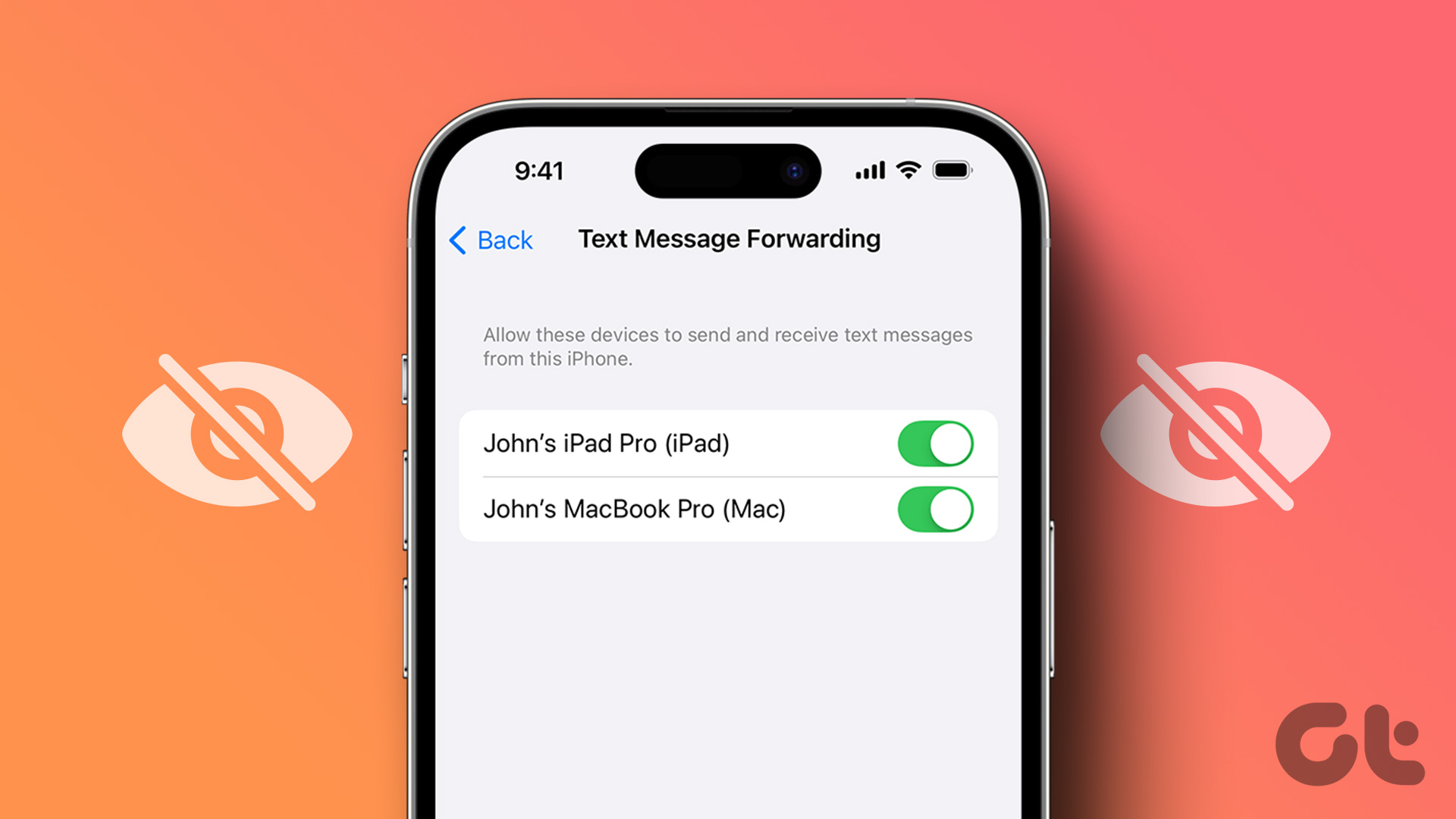
1. Ellenőrizze, hogy ugyanazt az Apple ID-t használja-e más eszközökön
Ha látni szeretné iPhone-ján a szöveges üzenetek továbbításának lehetőségét az eszközök listájával, győződjön meg arról, hogy ugyanazt az Apple ID-t használta az összes eszközén. Ezzel a funkcióval csak akkor fogadhat szöveges üzeneteket más Apple-eszközökön, ha azok ugyanazt az Apple ID-t használják.
Az Apple ID ellenőrzéséhez iPhone-on és iPaden nyissa meg a Beállítások alkalmazást, és érintse meg a legelső elemet. opciót, amely megjeleníti az Ön adatait.
Mac számítógépen: Kattintson az Apple ikonra a bal felső sarokban → válassza a Rendszerbeállítások lehetőséget → érintse meg a nevét. Most nézze meg eszközén az Apple ID-t.

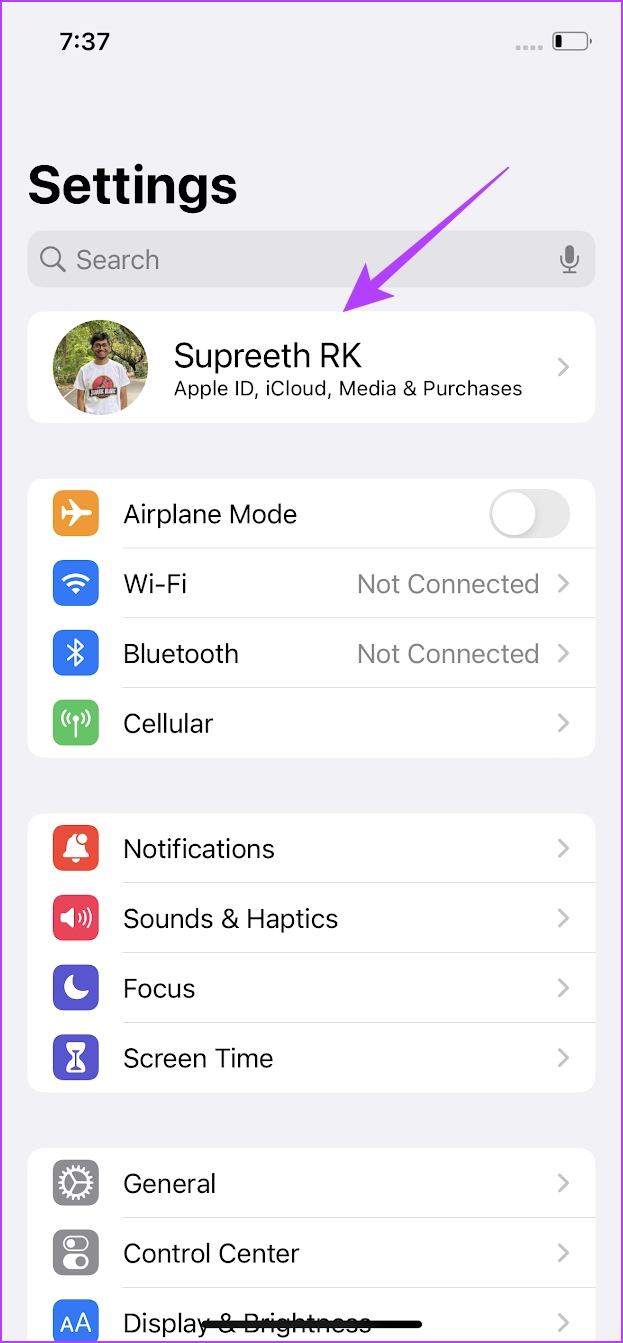
2. Az iCloud szinkronizálás bekapcsolása az üzenetekhez
Az iCloud szinkronizálás bekapcsolása az iMessage szolgáltatáshoz egy másik kapcsoló, amely szinkronizálja üzeneteit ugyanazzal az Apple ID-vel rendelkező eszközök között. Ezért előfordulhat, hogy a „Szöveges üzenet továbbítása” opció nem jelenik meg az iPhone-on, mert ez a kapcsoló ki van kapcsolva. A következőképpen kapcsolhatja be.
1. lépés: Nyissa meg a Beállítások alkalmazást.
2. lépés: Érintse meg az első lehetőséget, amely az Ön nevét és profilképét mutatja.

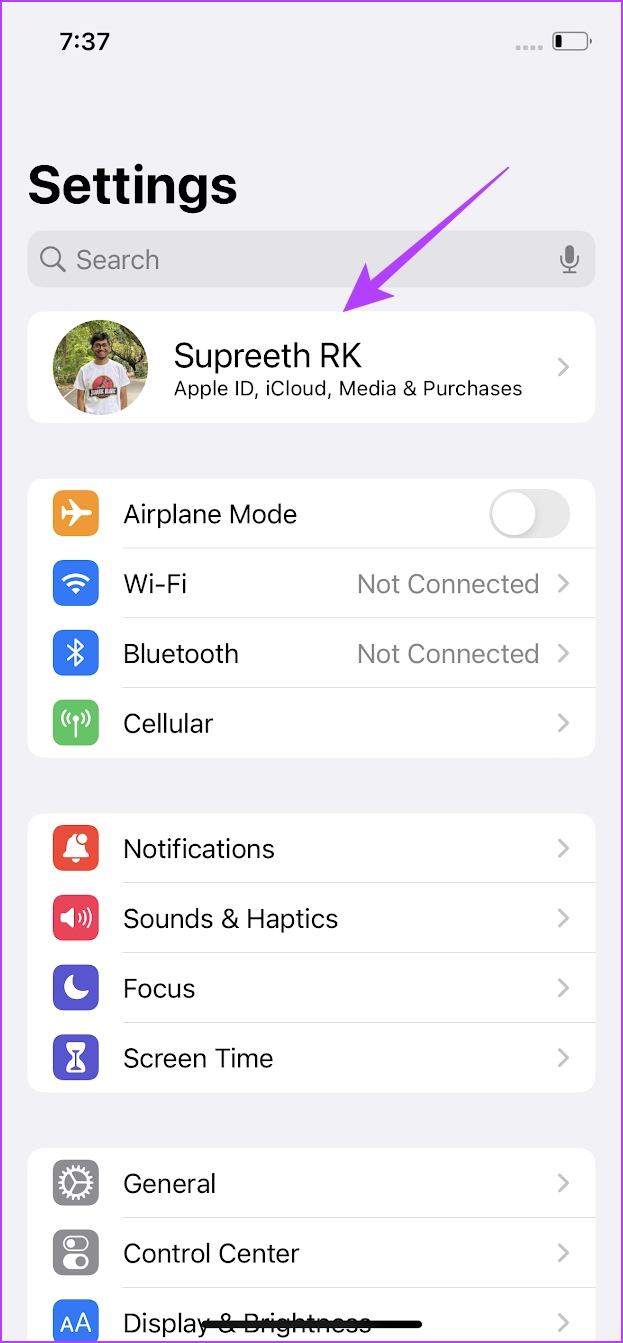
3. lépés: Koppintson az iCloudon.
4. lépés: Az „ICLOUD ALKALMAZÁSOK” menüben érintse meg az Összes megjelenítése elemet.

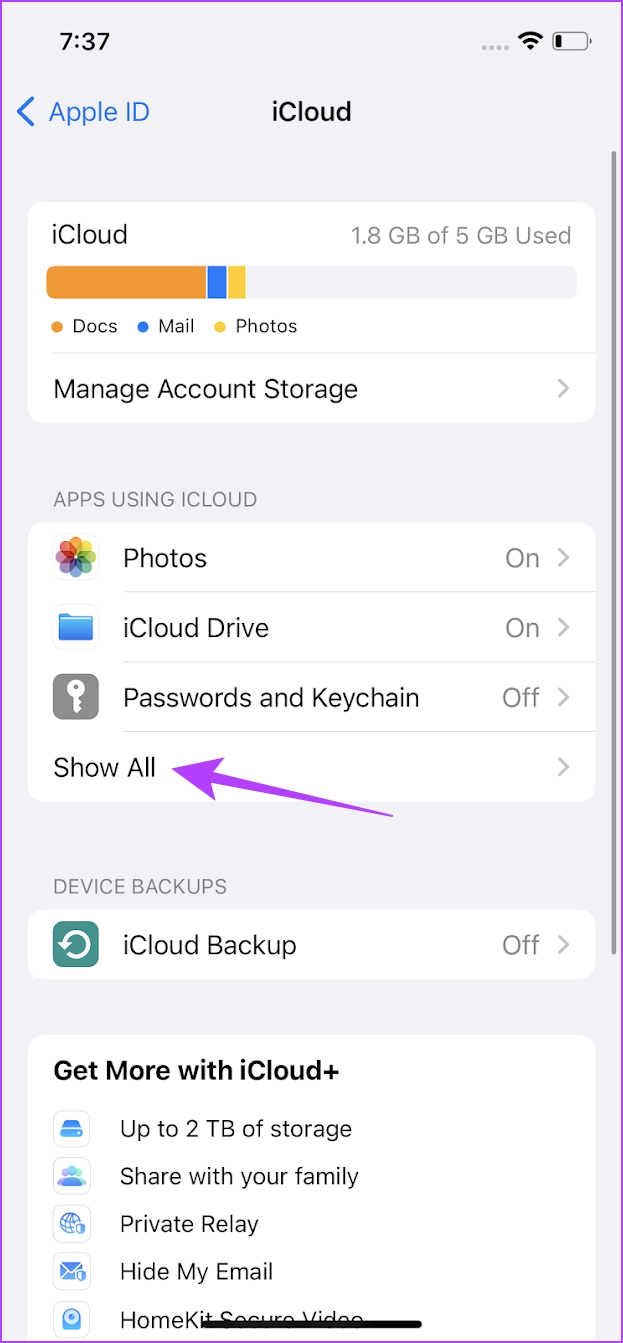
5. lépés: > Most érintse meg az Üzenetek elemet.
6. lépés: Kapcsolja be az „iPhone szinkronizálása” kapcsolót.
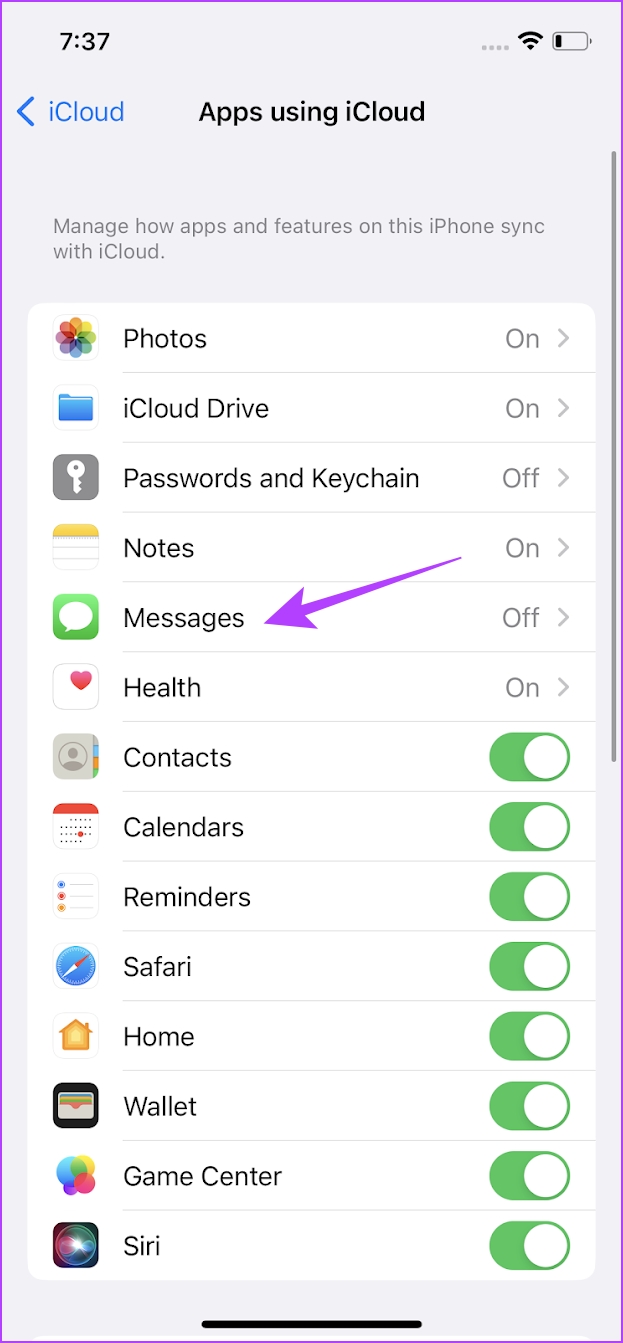

3. Az iMessage kikapcsolása és bekapcsolása
Néha az iPhone bármely elemének állapotának frissítése megoldást jelent a legtöbb problémára. Ha az iMessage elakadt egy programhibával, a kikapcsolása és a szolgáltatás újraindítása segíthet. Ez segíthet megszabadulni a hibától, és újrakezdheti. Ezért megfontolhatja ezt, ha a „Szöveges üzenet továbbítása” opció nem jelenik meg iPhone-ján.
1. lépés: Nyissa meg a Beállítások alkalmazást.
2. lépés: Érintse meg az Üzenetek ikont.


3. lépés: Kapcsolja ki a kapcsolót iMessage, majd kapcsolja be újra.
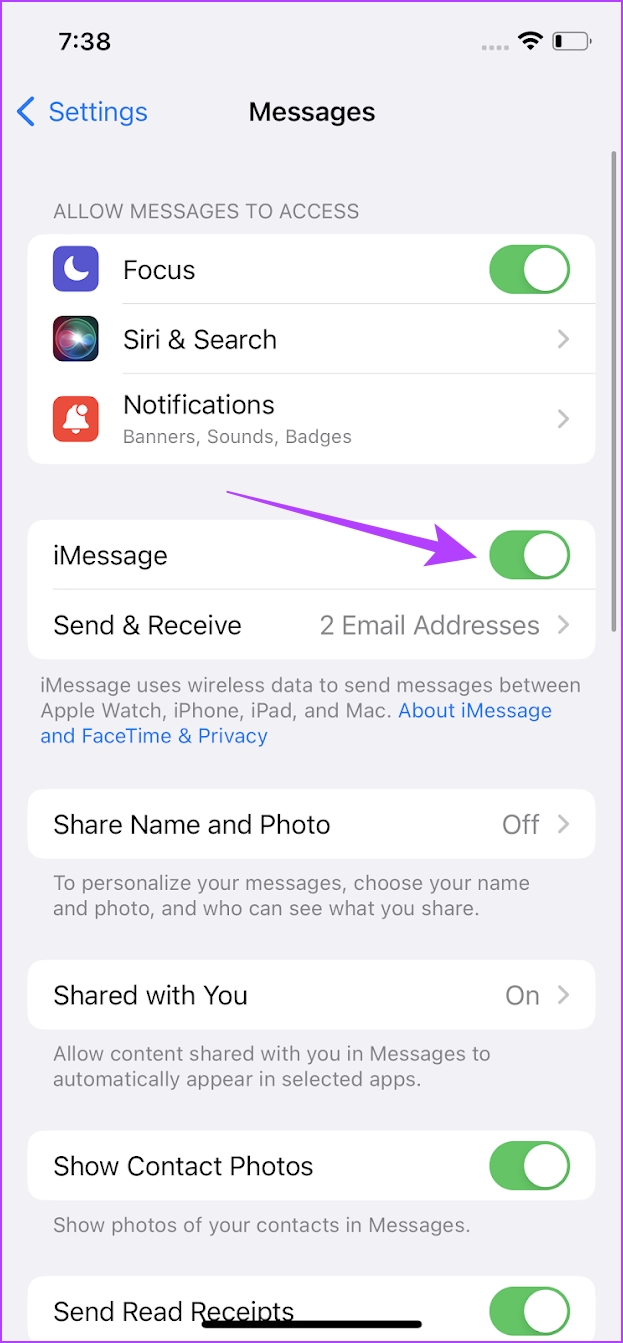
4. Ellenőrizze hálózati tervét
Győződjön meg arról, hogy aktív internetkapcsolata van iPhone-ján. Bármely internettől függő szolgáltatás meghibásodhat, ha rossz hálózati kapcsolatot használ. Ezért ugyanez a helyzet a „Szöveges üzenet továbbítása” opcióval is, és előfordulhat, hogy a rossz internetkapcsolat miatt nem jelenik meg.
1. lépés: Nyissa meg a Beállítások alkalmazást, és válassza a Wi-Fi lehetőséget.
2. lépés: Most ellenőrizze, hogy a Wi-Fi hálózat, amelyhez csatlakozik, teljes ereje van-e, és nem jelenít-e meg olyan hibákat, mint a „Nincs csatlakozva az internethez” vagy a „Gyenge biztonság”’.
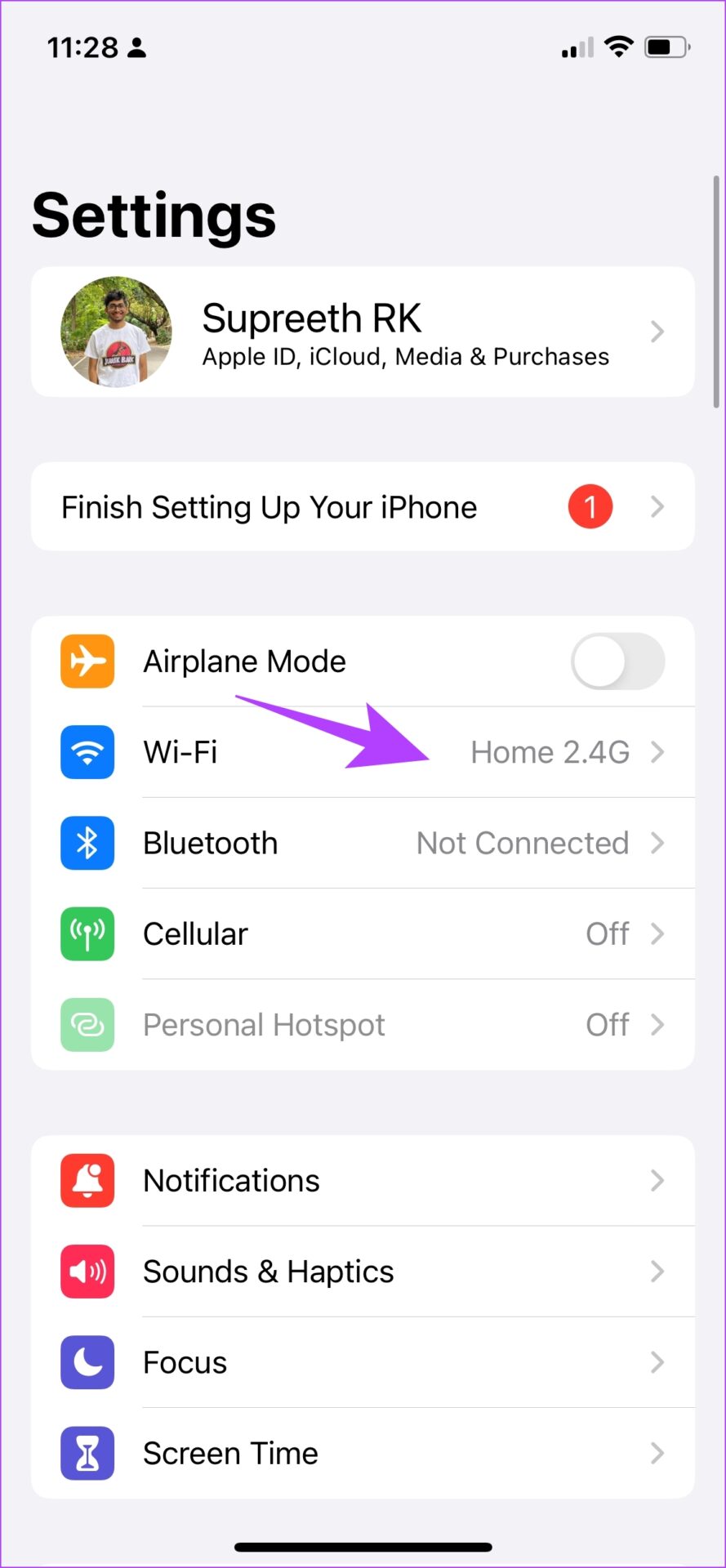
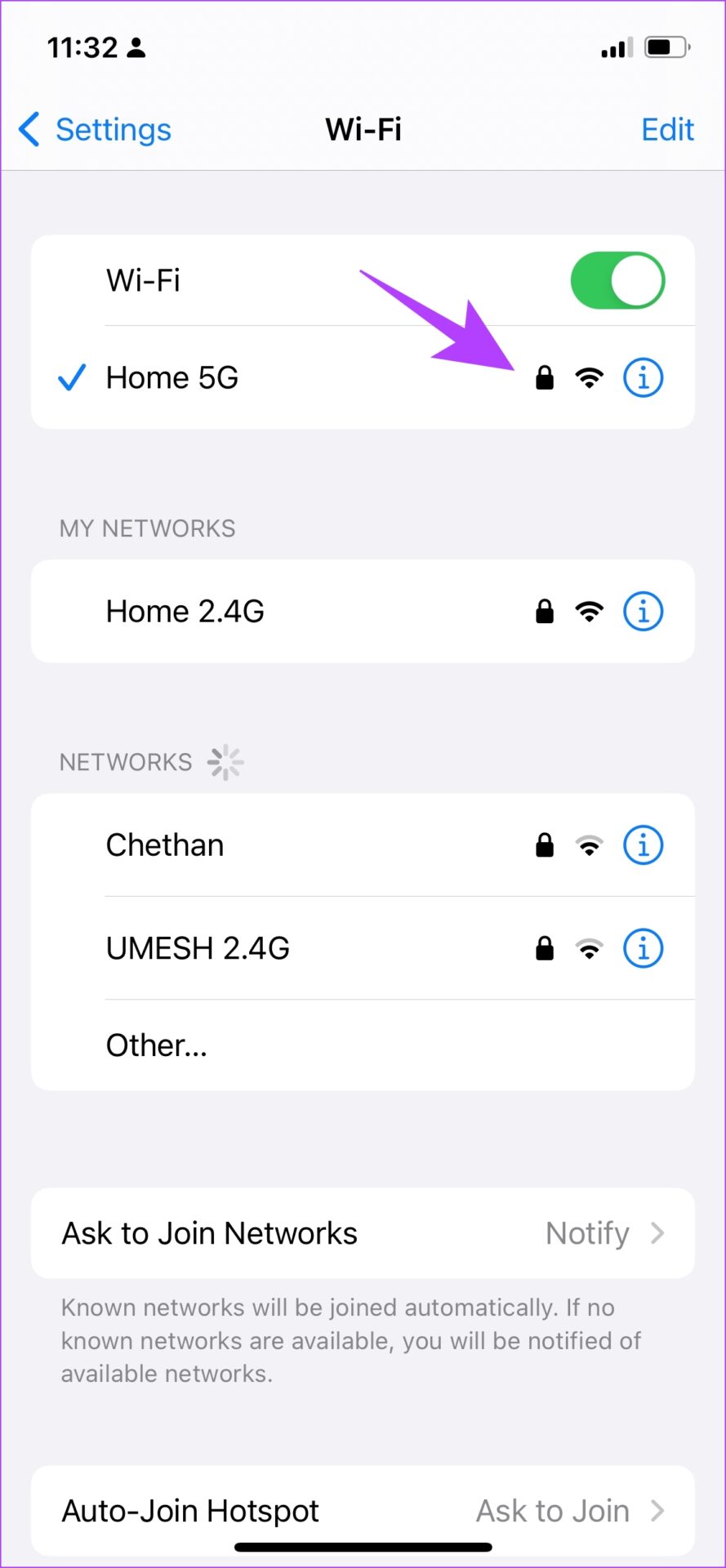
Ha mobiladat-kapcsolatot használ , a kapcsolatnak 4G-n vagy 5G-n kell működnie erős jelerősség mellett.
1. lépés: Nyissa meg a Beállítások alkalmazást, és válassza a Mobil lehetőséget.
2. lépés: Győződjön meg arról, hogy a kapcsoló be van kapcsolva a Cellular Data esetében. Győződjön meg arról is, hogy a hálózat csatlakozik a 4G/5G-hez, és jó jelerősséggel rendelkezik.
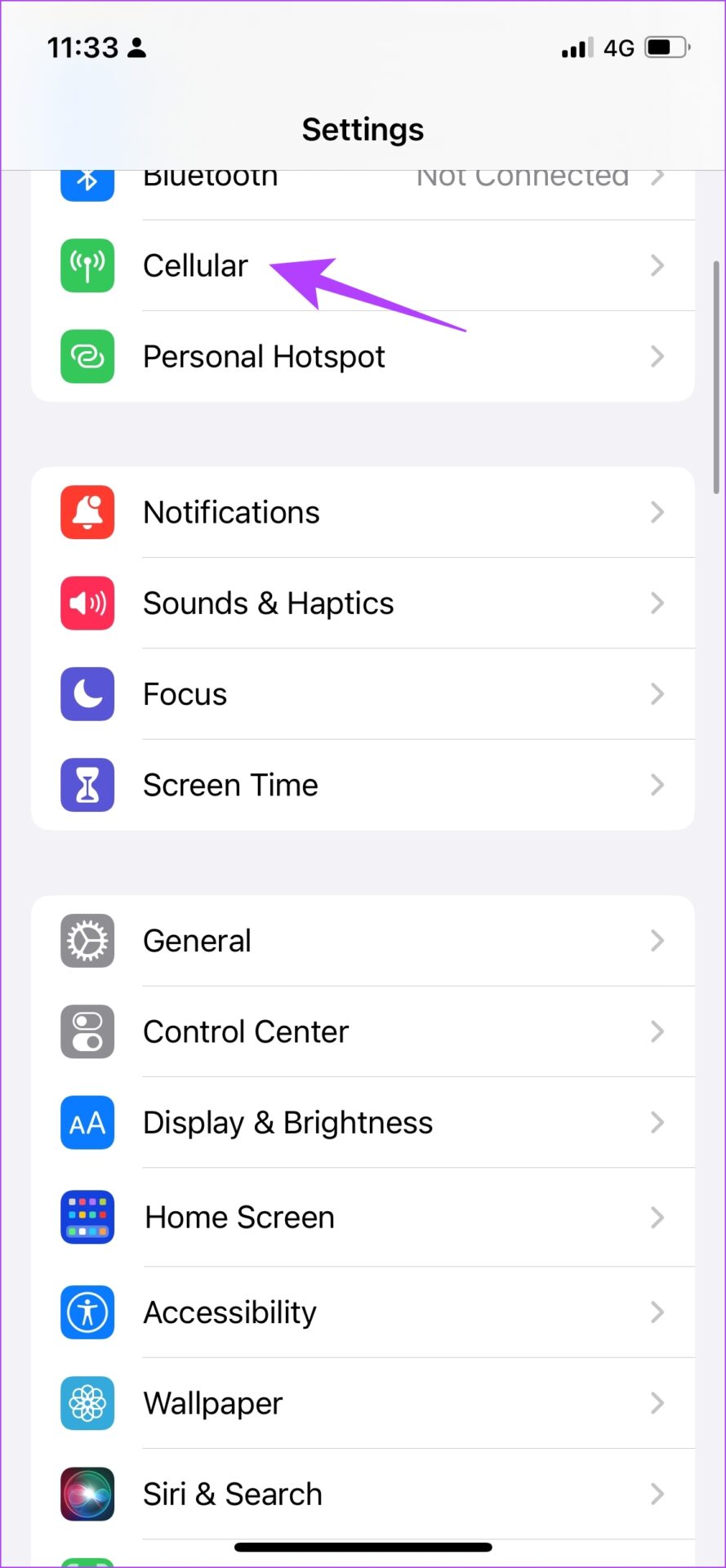
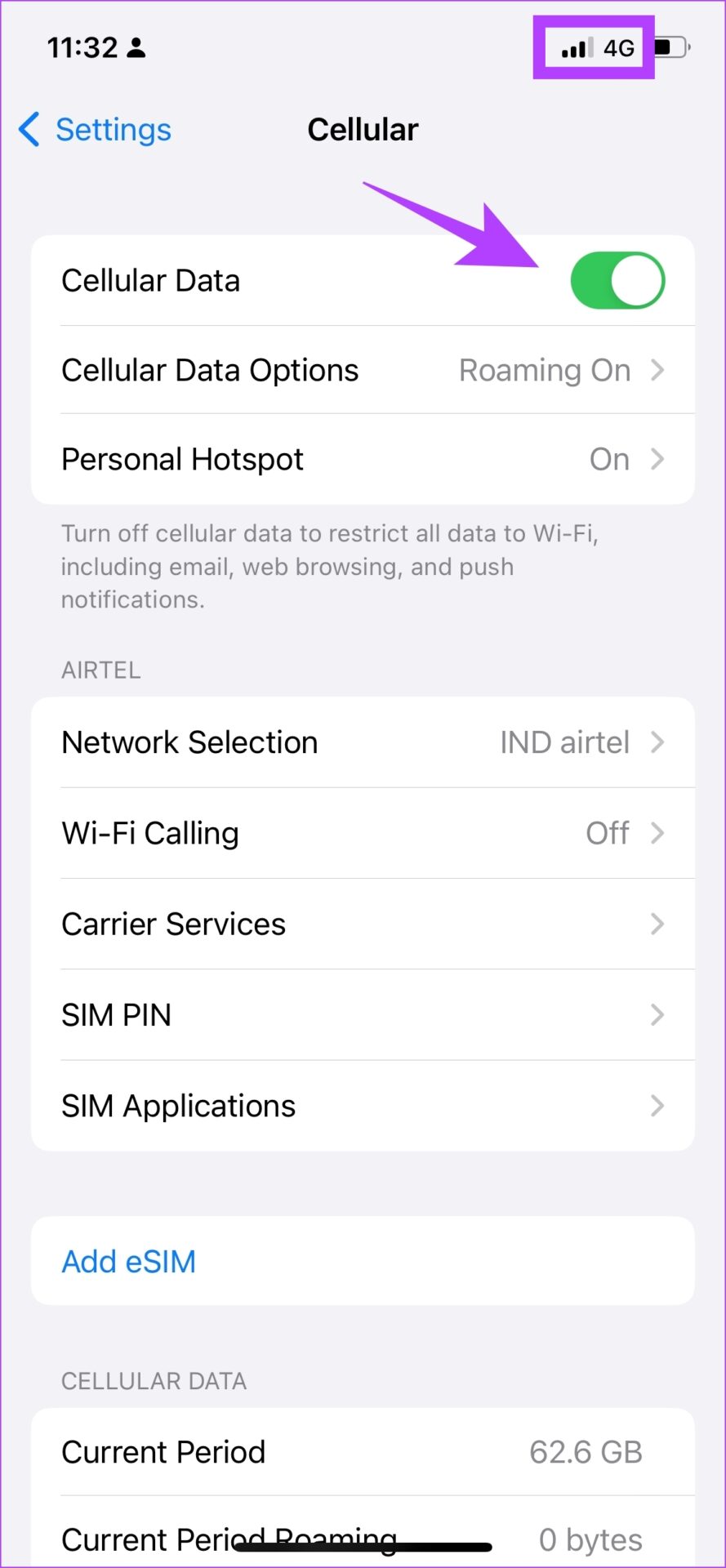
3. lépés: Ha nem tud csatlakozni egy 4G vagy 5G hálózathoz annak ellenére, hogy ugyanazt a tervet tervezi, érintse meg a „Mobiladat-beállítások” lehetőséget.
4. lépés: Most , érintse meg a „Hang és adatok” elemet. Válassza a 4G vagy az 5G lehetőséget alapértelmezett hálózatként.
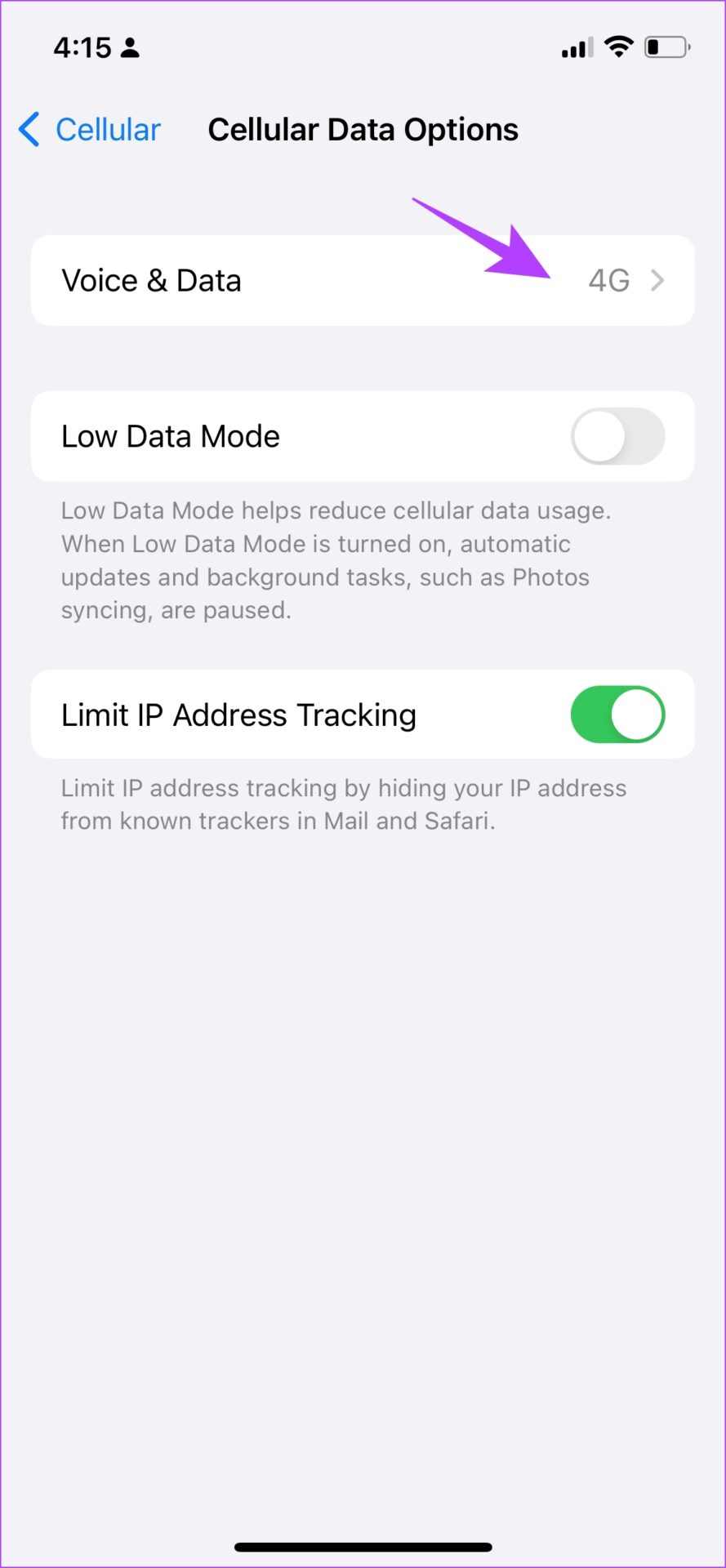
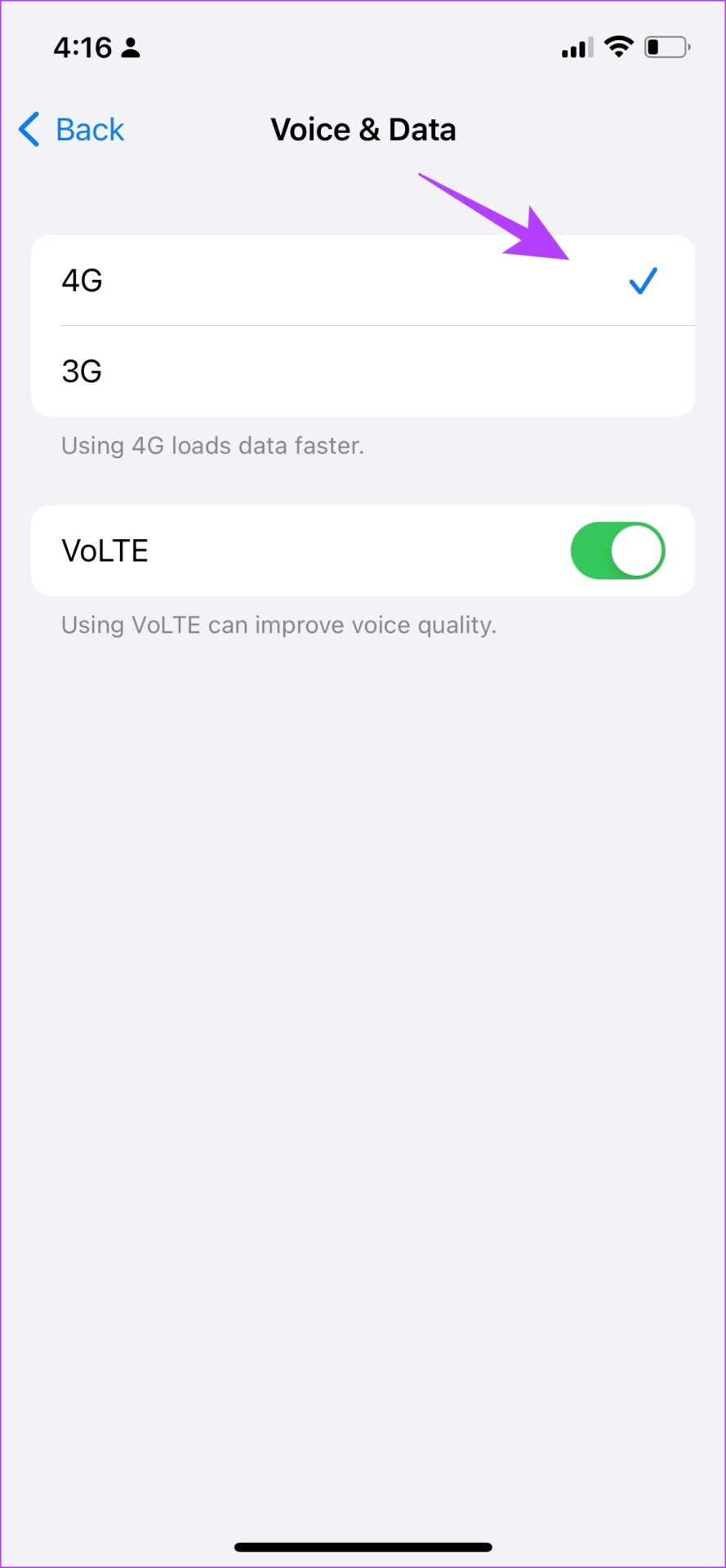
5. Az iPhone újraindítása
Az iPhone újraindítása új munkamenetet indít, és nagy valószínűséggel megoldja az iPhone problémáit. Ha a „Szöveges üzenettovábbítás” szolgáltatás nem érhető el, akkor valószínű, hogy hiba érte, és jó eséllyel megszabadulhat a problémától az iPhone újraindítása után.
1. lépés: Először kapcsolja ki az eszközt.
iPhone X és újabb készülékeken Nyomja meg és tartsa lenyomva a hangerő csökkentését és az oldalsó gombot. Az iPhone SE 2. vagy 3. generációs, 7. és 8. sorozatú készülékén: Nyomja meg és tartsa lenyomva az oldalsó gombot. Az iPhone SE 1st gen, 5s, 5c vagy 5 készüléken: Tartsa lenyomva a bekapcsológombot a tetején. 
2. lépés: >Most húzza el a bekapcsológombot az eszköz kikapcsolásához.
3. lépés: Ezután kapcsolja be az eszközt a bekapcsológomb lenyomásával és lenyomva tartásával.
6. Az iPhone frissítése
Ha sokan nem férnek hozzá a „Szöveges üzenettovábbítás” szolgáltatáshoz, az Apple minden bizonnyal tudomásul veszi, és időben kiad egy frissítést a hiba elhárítására. Ezért győződjön meg arról, hogy iPhone-ján az iOS legújabb verziója fut.
1. lépés: Nyissa meg a Beállítások alkalmazást, és nyissa meg az Általános lehetőséget.
>2. lépés: Válassza ki a Szoftverfrissítés lehetőséget.

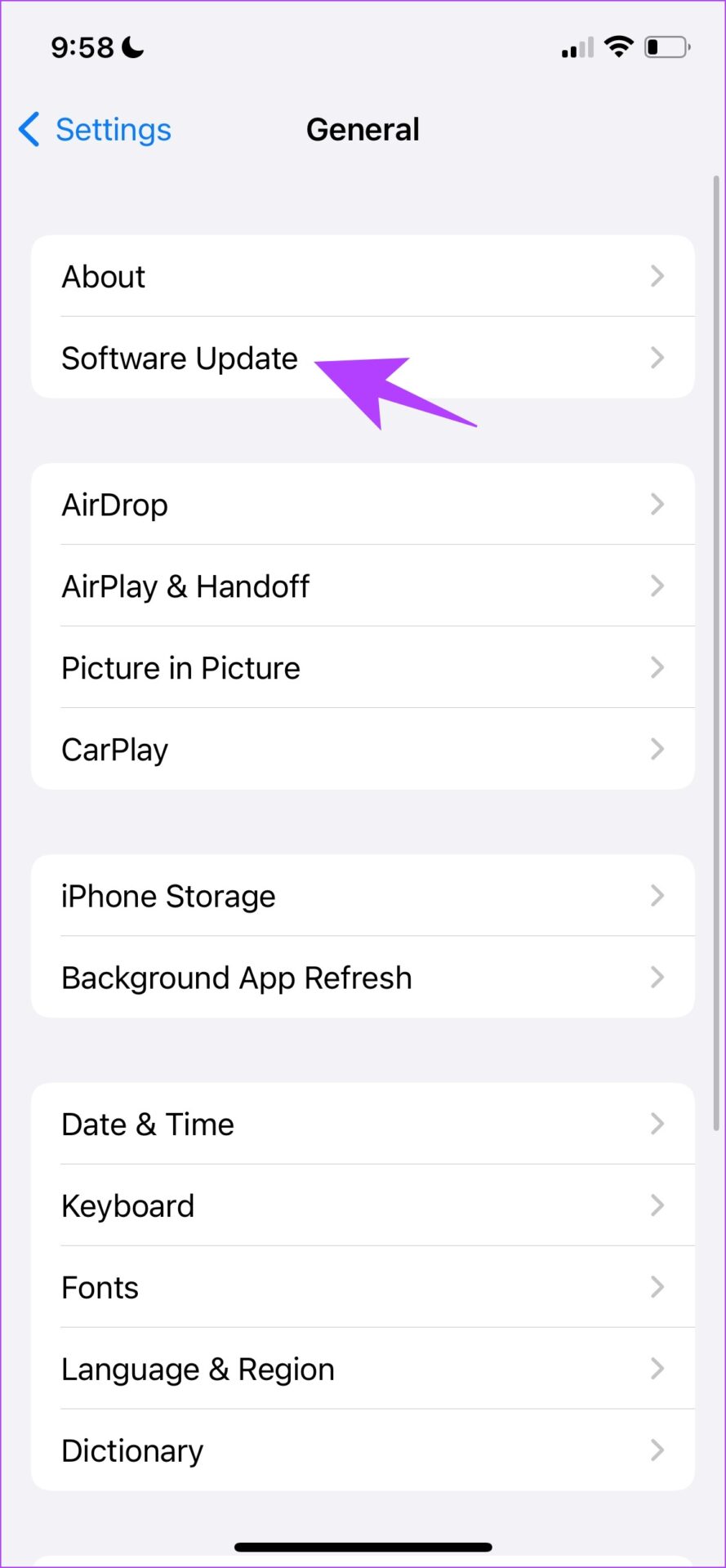
3. lépés: >Győződjön meg arról, hogy az iOS legújabb verzióját használja. Ha nem, akkor a frissítés „Letöltése és telepítése” lehetőséget kap.
7. Hálózati beállítások visszaállítása
Ha bármilyen probléma adódik a hálózati konfigurációval, és ez azt okozza, hogy a „Szöveges üzenet továbbítása” nem jelenik meg iPhone-ján, megpróbálhatja visszaállítani a hálózati beállításokat iPhone-ján.
1. lépés: Nyissa meg a Beállítások alkalmazást.
2. lépés: Érintse meg az Általános elemet.
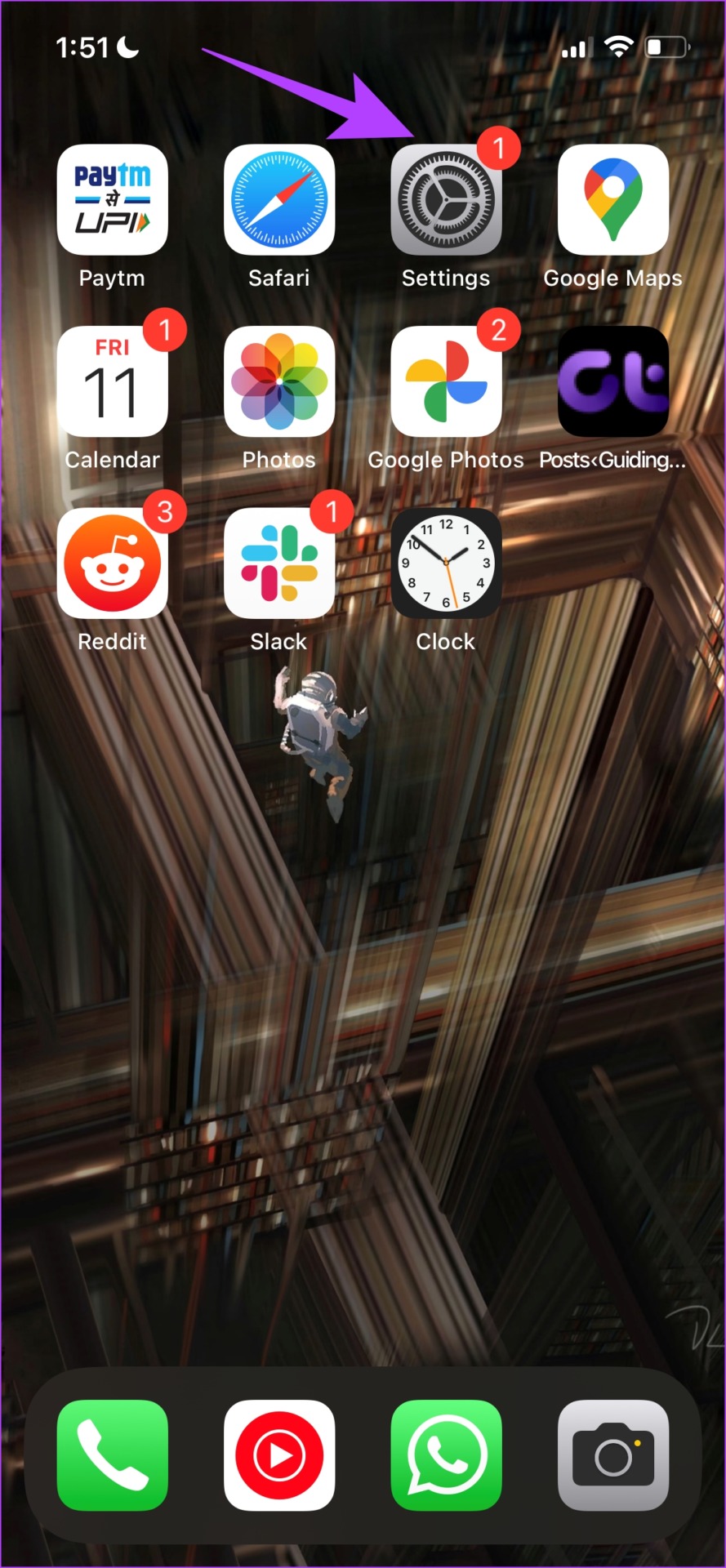

3. lépés: >Érintse meg az „iPhone átvitele vagy visszaállítása” elemet.
Lépés 4: Érintse meg a Visszaállítás elemet.
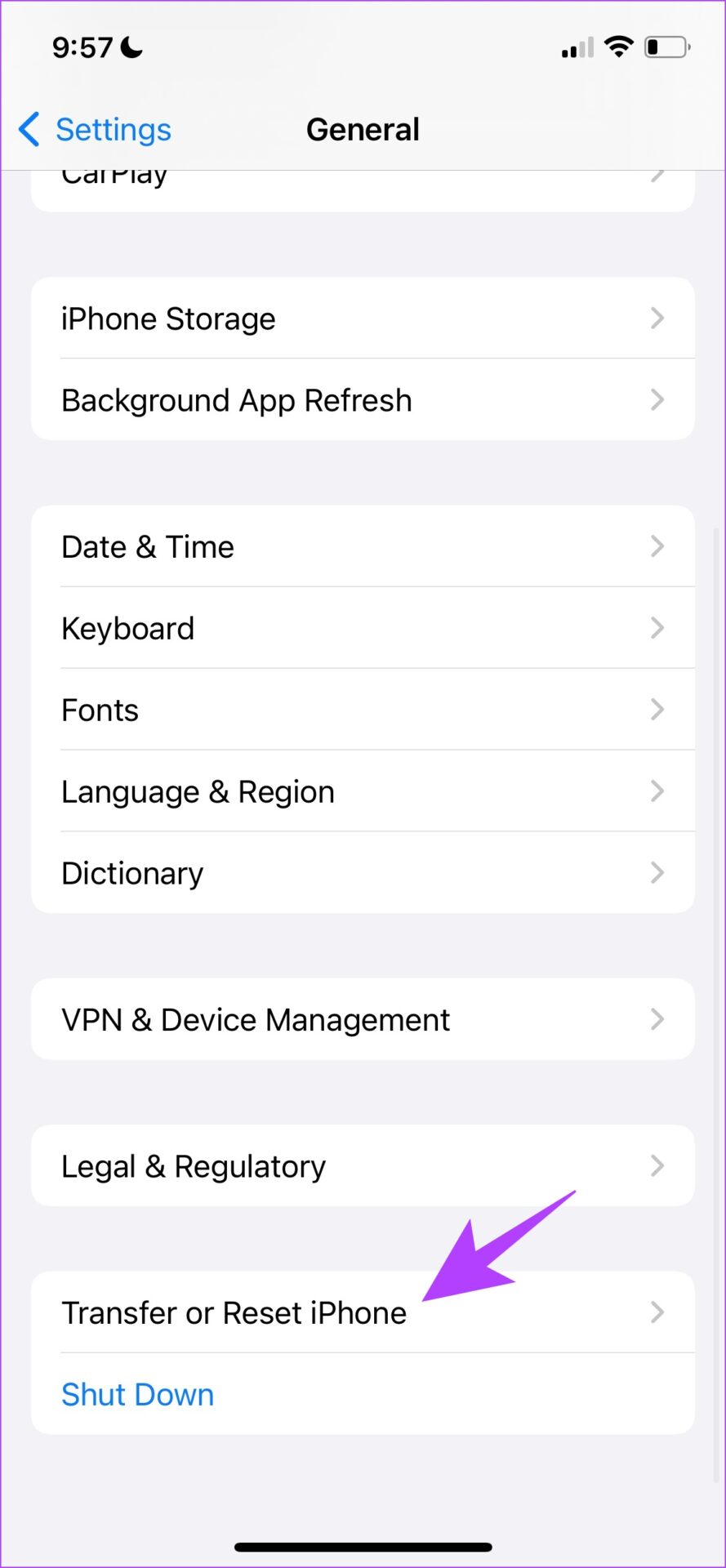
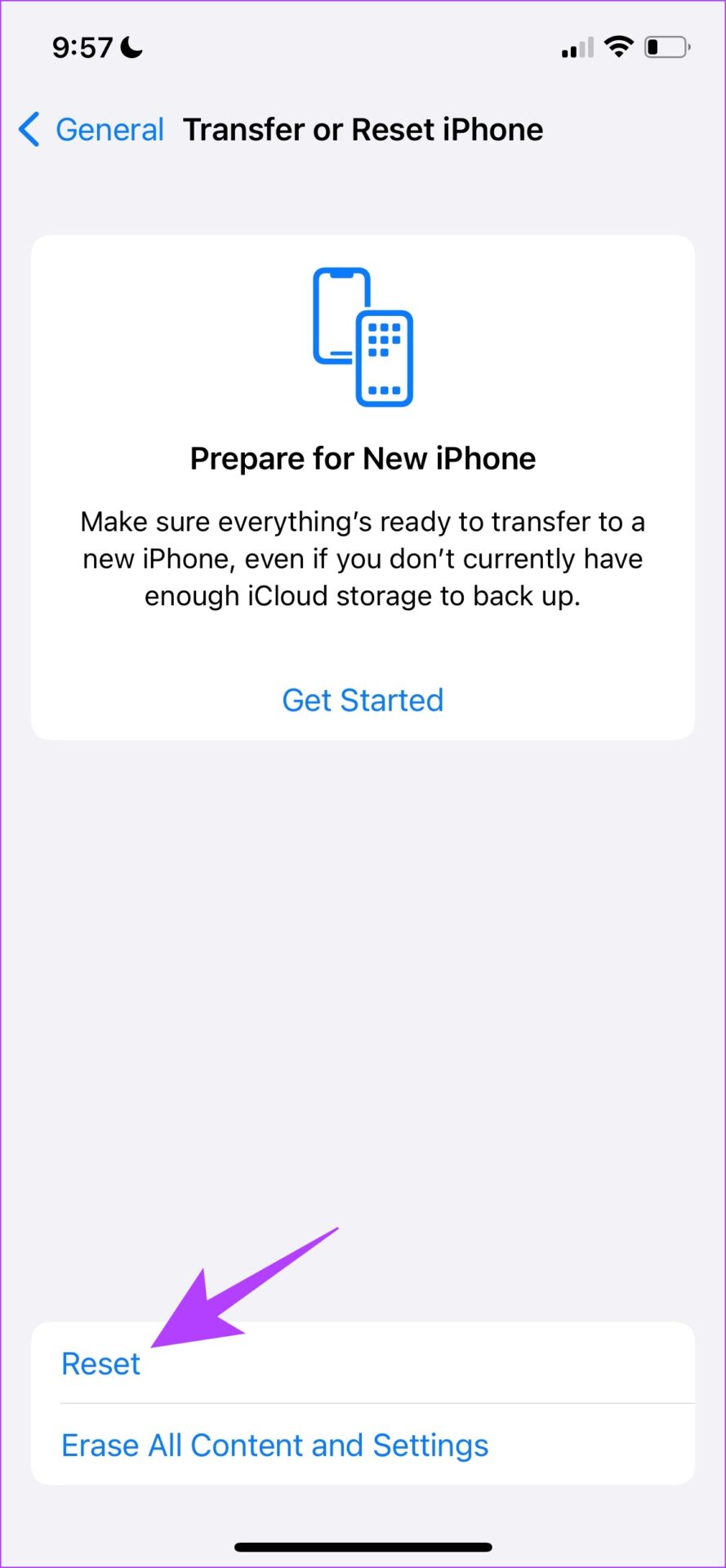
5. lépés: Most érintse meg a „Hálózati beállítások visszaállítása” elemet.
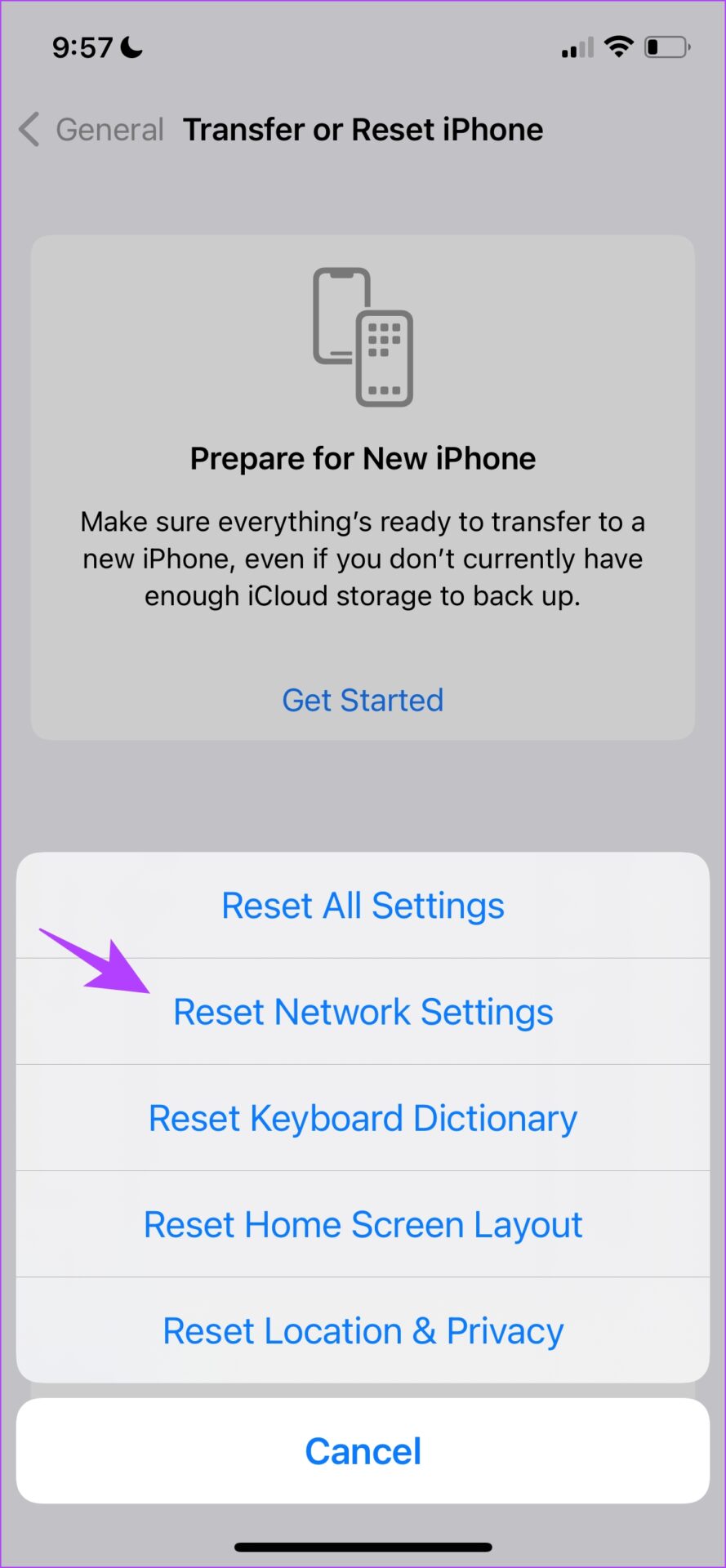
8. Az iPhone alaphelyzetbe állítása
Ha bármilyen problémája van iPhone készülékével, a beállítások visszaállítása minden bizonnyal segít. Ennek az az oka, hogy az iPhone összes konfigurációja visszaáll az alapértelmezettre.
Ez azt jelenti, hogy minden tartózkodási helye, kezdőképernyőjének elrendezése, adatvédelmi beállításai és egyebek visszaállnak az alapértelmezett értékre. A következőképpen teheti meg.
1. lépés: Nyissa meg a Beállítások alkalmazást.
2. lépés: Érintse meg az Általános elemet.
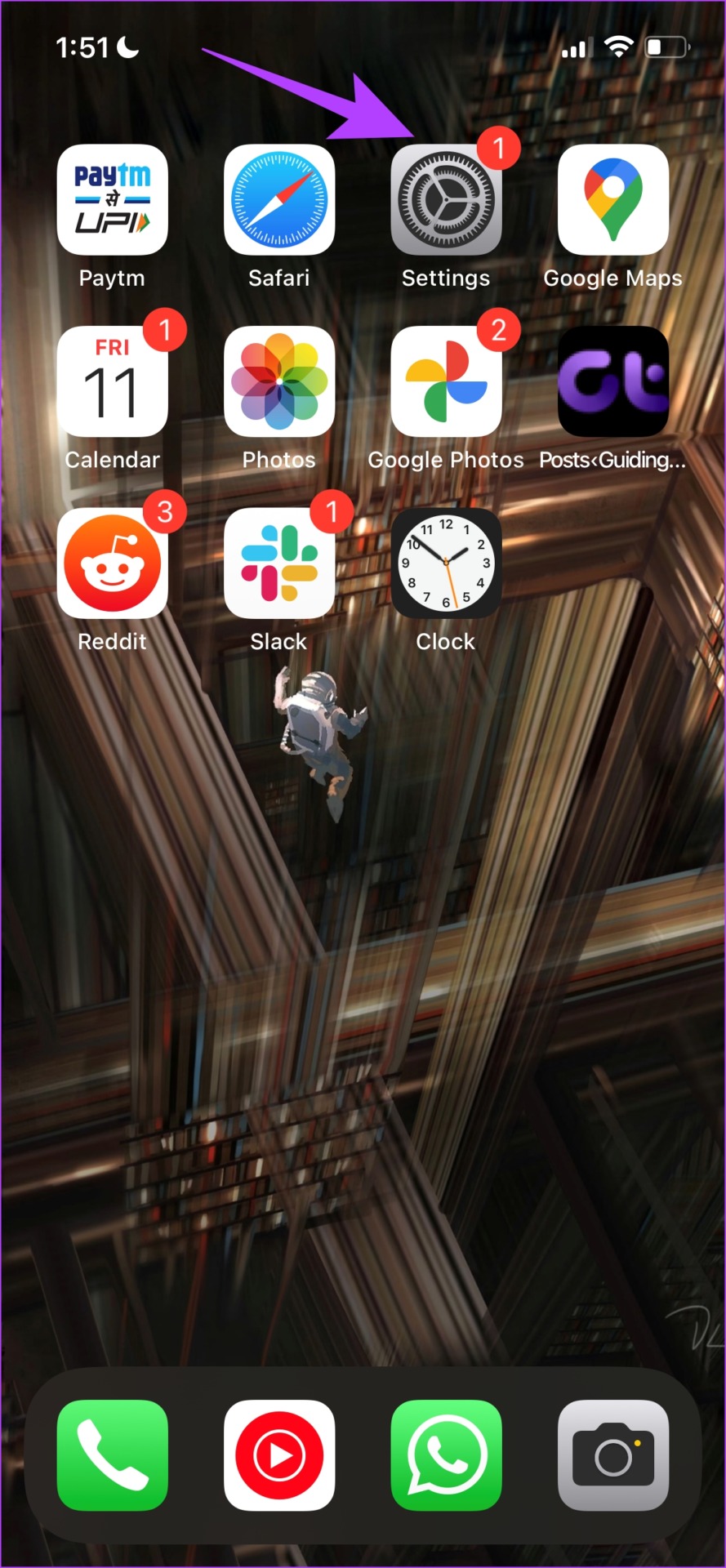

3. lépés: Érintse meg az „iPhone átvitele vagy visszaállítása” lehetőséget.
4. lépés: Érintse meg a Visszaállítás elemet.
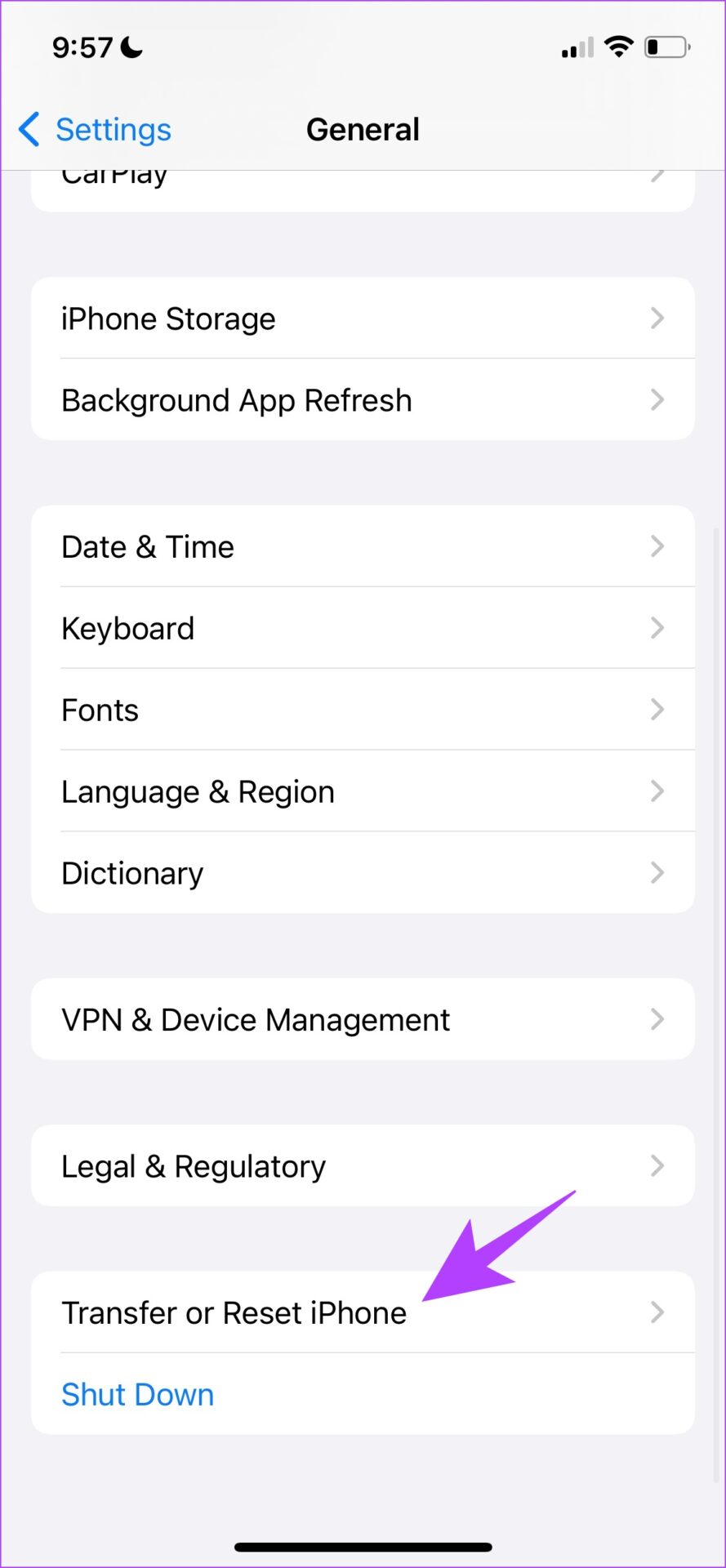
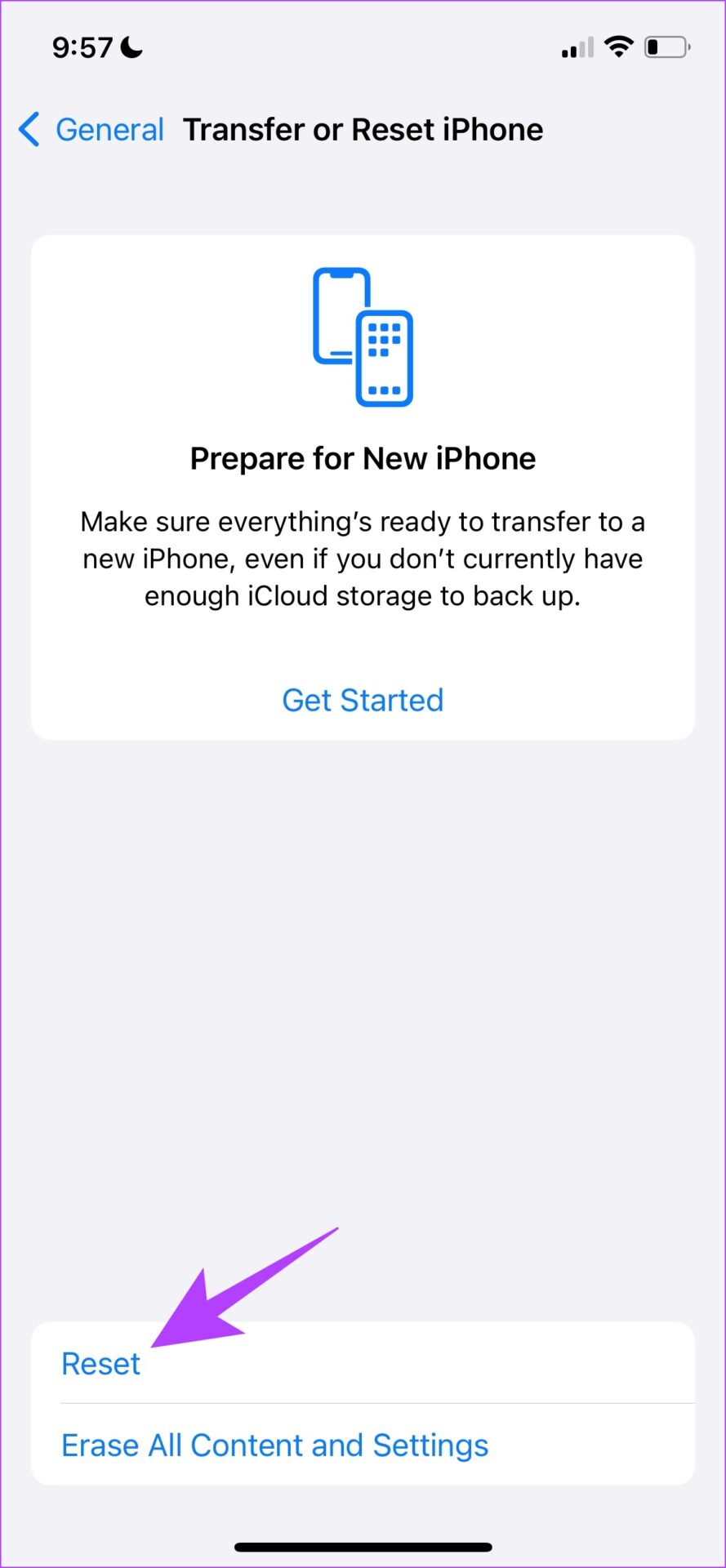
5. lépés: Most érintse meg az „Összes beállítás visszaállítása” elemet az iPhone vagy iPad alaphelyzetbe állításához.

Tessék. Ez minden, amit tudnia kell, hogy mit kell tennie, ha a „Szöveges üzenet továbbítása” nem jelenik meg iPhone-ján. Ha további kérdései vannak, tekintse meg az alábbi GYIK részt.
A szöveges üzenetek továbbításával kapcsolatos GYIK nem látható iPhone készüléken
1. Elérhető az iMessage Android-eszközökön?
Nem. Az iMessage nem érhető el Android-eszközökön.
2. Hol találom a „Szöveges üzenet továbbítása” opciót az iPhone-omon?
Az opciót a Beállítások-> Üzenetek-> Szöveges üzenet továbbítása alatt találja.
3. Fogadható az iMessage iPhone-ról Windows rendszerre?
Igen. Az iMessage használatához használhatja a Windows PC-jén található telefonhivatkozást. Vessen egy pillantást a korábban közzétett útmutatóra az iMessage használatáról Windows PC-n telefonhivatkozással
Szöveges üzenetek egyszerű fogadása
Reméljük, hogy ez a cikk segített Önnek szöveges üzenetek fogadásában és küldésében más Apple készülékeken eszközöket könnyedén. Ezzel a módszerrel azt is csökkentheti, hogy munka közben hányszor nyúljon a telefonjához, és közvetlenül a Mac számítógépéről válaszoljon a fontos üzenetekre!